苹果电脑Mac入门
1、鼠标在一些必须它参与的工作软件中,或是一些需要鼠标参与的游戏方面可能是必不可少的,但一般平时使用mac的时候,触控板的体验是非常好的,甚至使用一段时间,会让人嫌弃鼠标的累赘,甚至感到鼠标的操作方式不如触控板便捷。当然,首先得需要进行适合你使用习惯的设置,和了解一些相关的操作手势,比如mac用双指点击代替右键效果,用双指上下滑动代替鼠标滑轮的效果,用双指左右滑动代替前进后退,单指触碰代替鼠标左键,不过这些是需要先经过自己设置的,我记得mac刚上手的时候单指触碰并没有点击的效果。
系统偏好设置——触控板;
第二项辅助点按,下面箭头打开,选择点按或用双个手指轻按,这一部设置影响的体验很重要;
另外下面的追踪速度拉到头,设置为最快,这样手指在触控板上滑动小小的距离,指针就能大幅移动,有利于操作的感受。
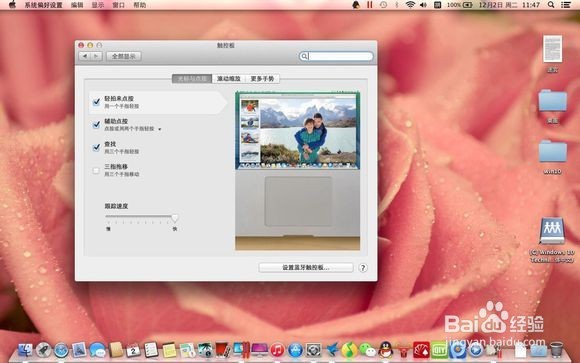
2、如图所示,四项全选,选的时候可以看一下操作演示。
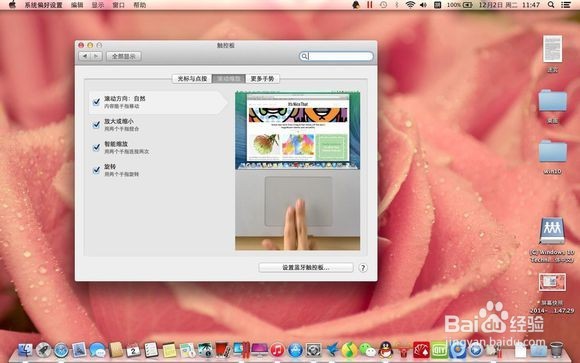
3、忘了提一下,如果你不喜欢4指操作的话,第一页的三指拖移不要选,因为选择了它的话,在第三页的手势部分会变成4指操作,感觉不如3指来的舒服。第三页全选,注意有箭头的地方下拉选为三指操作。
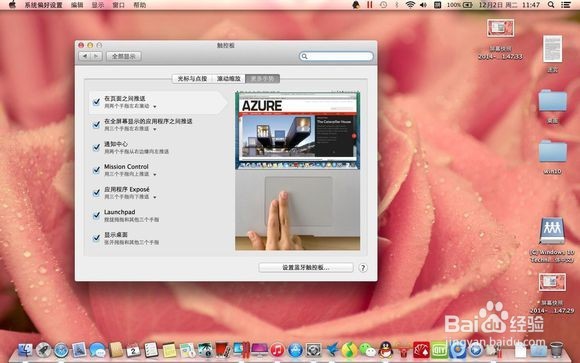
4、在手势操作中,有一个很有意思并且非常好用的功能,三指向上划。
它算它是类似分屏功能吧,把光标移到右上角,你可以发现你能继续桌面4,桌面5,你可以在每个桌面干不同的事情,用不同的壁纸,甚至是在分屏中开虚拟机,想像一下,三指划过去就转换到了windows系统,再划回来又回来osx。甚至可以把windows系统下开起的软件拖拽的osx桌面中运行。
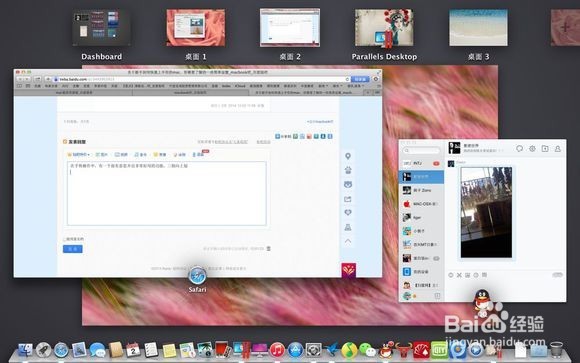
1、另外,系统偏好设置——安全性与隐私——通用。此处大可放心地将“允许从以下位置下载的应用程序”中的选项勾选为“任何来源”。因为你会需要安装一些破解版的app,或者是app store以外下载的app,比如诸如快播之类....这里先勾任何来源,因为等下可能会教你下载一些破解版的有用的app。
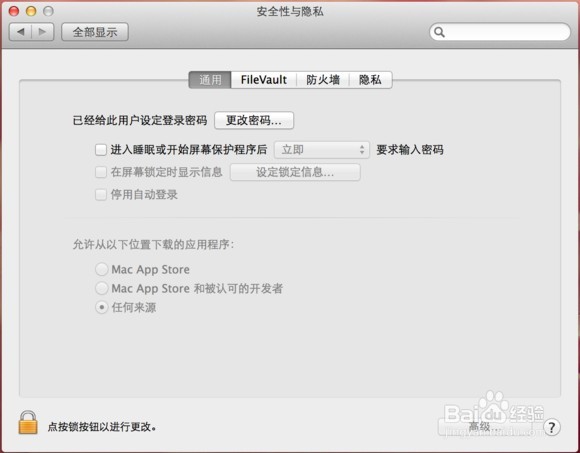
1、如果你需要使用到windows系统,这是很正常的,mac在中国还不是很普及,应用还是偏少的,比如一些炒股软件在mac上就很稀缺,或是工作需要的平台软件必须windows的话,有两种选择,一种是双系统,一种是虚拟机。这两种方式都是非常傻瓜式的装机方式,装机简直非常非常的简单,甚至比在pc上装机还要简单。我一个电脑小白,当时想装虚拟机的时候还担心自己搞不好,结果出乎意料的超级简单,步骤几乎最简,没有让你多余的选择步骤,几乎是一步到位的,包括双系统的安装和删除也是简单的超乎想像。我先简单介绍一下两种方式各自的优缺点,遵循自己特定的使用性质自行选择适合自己的方式。虚拟机的好处是,切换和使用方便,和osx很好的融合,可以让你同时进行osx和windows的工作,可以让你把windows的软件在osx下完美的运行,你可以完全相信它的性能,挂着虚拟机运行普通的软件,mac甚至没有发热的感觉,甚至osx下运行一些优化较差的app,或是mac下使用osx版的快播播放电影都要比虚拟机来的烫的多。如果你不是要在windows下运行大型软件的话,那么流畅度你毫不需要担心,你甚至不会感觉到它是虚拟机,因为就跟单系统一样流畅。缺点是,说白了它还是虚拟机,不能完全享用整台电脑的硬件配置,你可能需要在设置里面划分内存的分配,分配1g内存或者分配2g,4g内存给虚拟机,当然这也让它不可能完全发挥出电脑配置的性能,中小型软件上体现不出来,但是大型软件也许会体现出差距,其次,有一些游戏是不允许虚拟机上运行的,我也不知道原因,我尝试过把根据网上教程更改注册表瞒过这一部,但是上线之后还是不能运行,所以这么理解,之所以不允许在虚拟机上运行是因为虚拟机上运行会出问题,所以才不允许。但是也用自己13寸中配mbpr尝试运行了跑跑卡丁车,算是试试看虚拟机的性能,刚开始,感觉有明显卡顿,后来发现原来是内存分配,默认只给虚拟机分配1g内存,于是改为4g,运行跑跑非常流畅,后改为2g,还是感觉非常流畅。毫无卡顿,毫无虚拟机的感觉。比2011年版13寸mba双系统windows要流畅,那时也尝试了跑跑,卡顿能感觉的到。
总结一下虚拟机,有点是切换方便,运行流畅,无缝融合,不发热;缺点是性能不能发挥完全,有部分游戏不能支持。

1、windows虚拟机相当于在mac电脑中的一个软件里运行windows系统,而双系统却是一个独立的系统,mac OS或windows系统二个都装在苹果电脑上,但每次开机使用电脑时,只能二选一。
双系统主要优势还是在于性能上和兼容大型软件和游戏上的。劣势是切换麻烦,并且使用单一。每次需要重启mac进行切换,使用之后还要再重启切换回来,使用的时候也是独立系统在使用。并且,独自划分了硬盘空间,给本来就小的可怜的储存空间增加了更多的浪费,而虚拟机和osx基本是共享硬盘的,在osx下打开一个.exe程序会自动以进行windows下的安装。如果你的工作环境是以windows为主的,并且一整天都在windows下工作,还是建议你采用双系统。如果你只是偶尔用到windows,或者更多的时候想要osx和windows下常用软件共用,那么选择虚拟机你会感到更舒服。
你需要安装独立的windows,在launchpad中,找到其它,找到“Boot camp助理”。如图所示。
这里也是非常傻瓜式的安装模式,但是需要是你自备系统镜像,没有的话可以去上面的pd10里下载win10免费测试版。总之,你打开它,看提示操作就行,包括以后你想删除双系统,也只需要在这里,一键操作到位,简单。
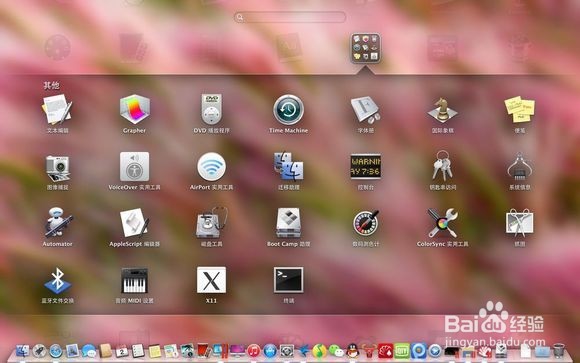
2、安装后,开机进入windows 10,界面如下所示。和一般市面上买来的windows电脑没有任何区别的,不过性能大打折扣。

1、学习一些常用的快捷键会比触控板去点按钮来的方便。
比如:常用command+w关闭当前窗口,command+q关闭程序,command+r刷新,+c+v复制和黏贴,control+option+command+电源键=关机。值得一提的是pd10虚拟机上,默认了和osx下一样的快捷键操作,让操作的体验感觉更加无缝。自己去研究自己觉得能够让你更舒适的快捷键功能。这里自行百度“osx快捷键”。
如图所示,多个桌面,默认设置是“四指(或设置成三指)横扫触摸板”。
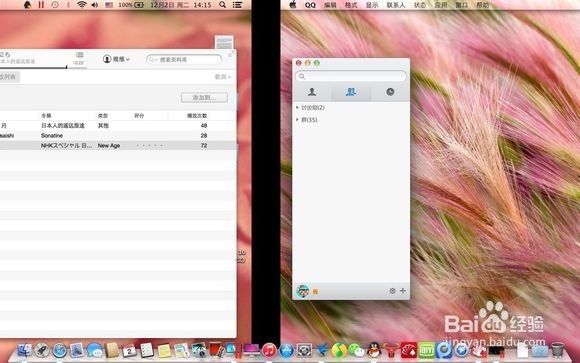
1、虚拟机的傻瓜安装教程,自行下载安装Parallels Desktop10。安装好后打开pd10。
如果你有系统的镜像文件,那么就选择(从dvd或者镜像文件)这里安装,如果没有,直接安装免费的windows10,使用和win7差不多,兼容也和win7差不多,我感觉是微软在win8上尝试失败了,所以又把win7捡回来了...选择好了,系统会自动下载win10镜像并且自动安装,后面就没你的事了,剩下的到安装完成会一步到位。就是这么简单。或是从现有的双系统移植过来变成虚拟机,这个我没尝试过。另外这里还有几种免费的虚拟机系统,感兴趣的可以自己试一下。
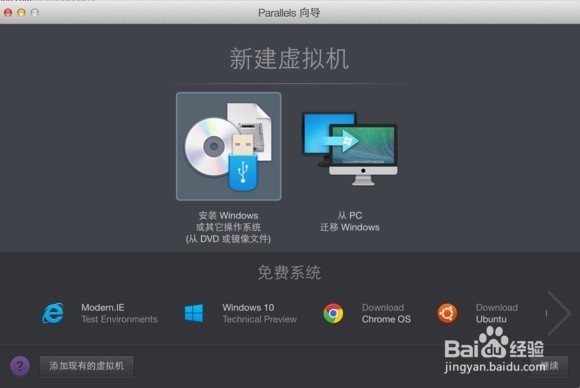
2、这样是同时开了mac版的qq,背后是safari,还有虚拟机的qq游戏和同花顺。
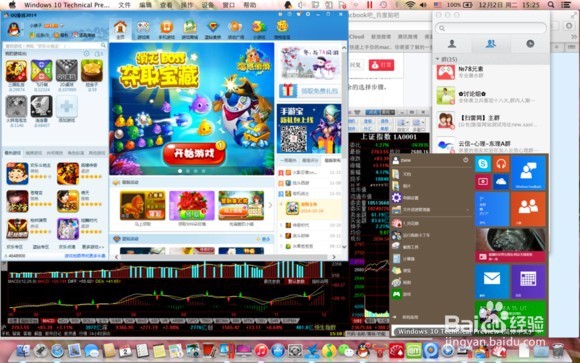
3、我建议不要安装双系统,而建议大家用windows系统的童鞋们安装虚拟机。首先原来双系统win7真的是让我很头痛,说用吧,其实又几乎不太用,说不用吧,有时又没它不行。所以除了我要用的几个软件外,还装了一些类似搜狗输入法,qq,迅雷,几种播放器之类的,对于一个计算机小白来说,真的是上去就头痛,一开机就没完没了的跳出各种新闻窗口广告窗口,习惯了mac版的qq,上去看到windows版qq也难受啊。虽然平时不用,但偶尔需要win7时还是不得不用,只是能在win7上待的时间越短越好,总听那些咔咔咔系统弹窗的声音就心烦,所以很多时候想干的事情都懒的去干。另外,本来只有256g的硬盘分了windows 73g啊,win7又用不完,osx又不够用,硬盘成我一块心病了。索性抹掉了win7,改为虚拟机,只占了10g大小....突然硬盘多出来那么多空间...而且虚拟机中,就结合了osx和windows各自的优点在一起了,我再也不需要在windows下安装什么qq,迅雷,那些不必要的软件,这样本来就不太清洁的windows,可以控制的比较清洁,没必要的东西不去装,也不会给那么多流氓程序机会来给我弹窗口了。但实际这样用起来真的感觉太好了,以往因为不愿意登windows去做的事情,现在也不会拖沓了,需要在windows上做的任何事情都比以前双系统来的舒心多了,甚至可以一边在osx下浏览safari,又可以快捷的切换到windows下去做别的事情,不用像以前登录win7时使用浏览器的时候体验跌到爆
4、PD10虚拟机内存分配的地方,打开pd10,如图所示。
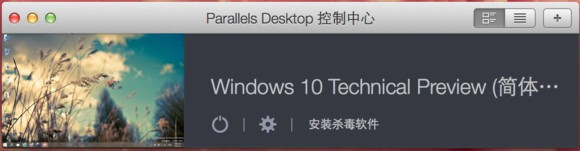
5、有一个齿轮的地方,点进去,如图所示。硬件,cpu与内存。这个要在虚拟机关机的时候才能更改,内存不建议分的太大,因为虚拟机跑在osx中的,osx运行不动的话,虚拟机自然也不会发挥很好。
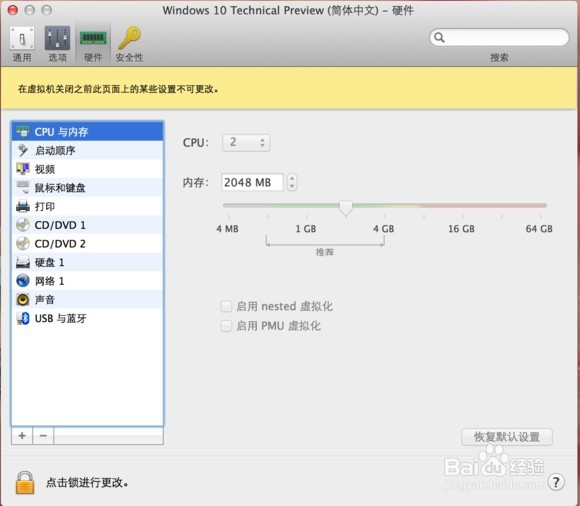
1、Mac默认设置还有一个挺反人类的地方,按f1-f12功能键时会直接作用,在设置里可以更改为Fn+F几功能键才作用。
在系统偏好设置——键盘
打勾的地方,打上勾。按F1时就不会成为亮度调节了。
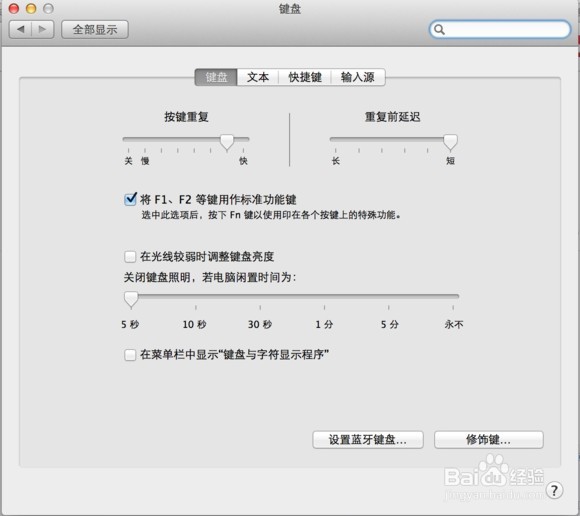
1、关于温度和续航,我的mac在使用几个月的时候,发烫的厉害,甚至开机一会会就可以拿来烫肚皮了,偶尔背出去外面旅行的时候,往往播一部电影就要掉掉近一半的电量,但我记得新版mac在发布会的时候说,能够在不接电源的情况下连续播放完指环王三部曲,那可是每一部都3小时左右的电影啊...(我的mac是2013年底发布的13寸中配mbpr,865)
使用中才慢慢发现一些关于降低温度的小窍门1,有一些mac上的软件自身优化不好,尤其在节能方面,比如视频播放方面,快播的耗电量远远大于mplayerx,用快播for mac看电影,电量掉的比mplayerx快的多的多,但是快播支持的视频格式又比mplayerx多一些,可能苹果自带的quicktime在节能方面做的更好,没有准确拿来对比过,但确实留意会发现,一些个别的app使用起来,机身马上就开始明显发烫了。2,osx系统并非像之前了解的那样清结毫无系统垃圾,我知道windows用的越久,系统越迟钝,虽然mac没有在运行速度上被这些系统垃圾明显拉低,但是事实上,有一次我因为硬盘不够用了,别人推荐使用cleanmymac2这款软件清理系统垃圾,第一次就清理掉了15g左右的系统垃圾,清理之后,首先清理出了硬盘空间,另外一个惊喜的发现是,感觉mac的温度明显降低了3,系统偏好设置——安全性与隐私——filevault,查看一下你的filevault是关闭的还是开启的,在yosemite系统升级的时候,会有一个选项问你是否开启filevault,可能很多用户并不了解filevault是什么就轻易开启了它。简单来说,filevault是一种复杂的加密程序,第一次开启它,它就会需要一天到数天的时间进行后台运行来完成初次的加密,并且它总是会实时的对你数据进行加密和解密运算,总之一点,它是耗电的,并且会拖累系统的运算速度,并且百度一下它,能够找到很多对它负面的评论,因为关闭它也是很麻烦的,甚至关闭中出错。这款加密程序是针对专业人士的,并不是每个普通用户都需要的,所以开启是否值得,根据自己的实际需求来考量。4,在升级yosemite时,楼主不小心开启了filevault之后,我开始想要格盘重做系统,另一个原因是在硬盘空间里,其他内容还是占了30多g的空间,我分不清那些是什么,并且我也认为,cleanmymac2并没有把系统完全清理干净,比如尝试用不同的清理软件,扫描出来缓存垃圾不相等,所以我也有理由怀疑,它们都并不能完全的扫全系统垃圾。同时我也想尝试格盘重做系统,会不会让电脑温度降的更低。确实,花了大把时间折腾以后,弄丢了楼主珍藏的上百g电影...但是mac却是变的更凉了,简直是冰凉,算是有得有失吧,记得去年冬天,最暖手的地方就是mac下面,现在的mac,冰冰凉的...切记格盘重做系统先timemachine备份...表示timemachine实在太好用了,体验很赞,osx10.9时备份的,格盘重做10.10系统后timemachine自动导入数据,所有的数据,应用程序,系统设置无缝导入,开机之后,就像是直接在线覆盖升级一般的感觉,丝毫没去重新去捣腾什么..
如果电脑没有保养好,首先想到的你的电脑以后会开不了机。原因有两点:
1、主板因经常温度太高,有些小零件(如:电阻)烧坏了。
2、温度高,电池循环周期太短,一天充10几次电。我的主板和电池都坏过,主板坏了mac停机,电池坏了还好,坏之前会有提示,截图如下。
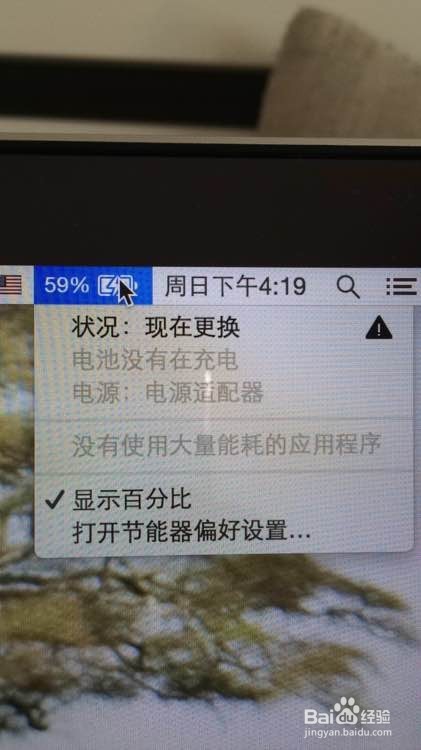
2、后续经验,以后补充,今天就写到这里吧!